Así como existe una alternativa para borrar el historial de nuestras búsquedas en el gran portal de videos, también hay maneras que podríamos utilizar para lo contrario. En el presente artículo te enseñaremos, a utilizar una interesante herramienta online que prácticamente guardará toda tu actividad de YouTube en Google Drive, algo que podría ser considerado como una especie de copia de seguridad en la nube.
La importancia de poder tener este tipo de copias de seguridad en la nube es grande, más aún si no tenemos que pagar absolutamente nada por hacerlo. Consideremos por un momento, que la misma situación la podríamos realizar con DropBox, OneDrive, Box o cualquier otro servicio similar. Si tienes una cuenta de Google entonces también tendrás el servicio de Drive para guardar tu información más importante. Aprovechándonos de esta característica y gratuidad a la vez, en dicho entorno también podremos guardar nuestra Actividad de YouTube (casi toda nuestra vida).
YouTube Downloader: Cómo descargar Videos de YouTube fácilmente
Actividad de YouTube: ¿Cómo puedo guardar absolutamente todo en la nube?
Existen determinados aspectos para tomar en cuenta antes que empieces a realizar esta tarea. Primer lugar, lo que guardarás en Google Drive será un archivo comprimido que contendrá lo siguiente:
- El historial de videos buscados.
- Las listas de reproducción que hayas creado y guardado.
- Tus suscripciones actuales.
- Todos los videos publicados en tu cuenta de YouTube.
Sin duda que esta viene a ser una grata noticia para quienes desean tener un respaldo de toda su información. Imagina por un momento, que recibes dos penalizaciones por parte de YouTube, debiendo hacer esta copia de seguridad antes que llegue el tercero pues con ello, se suspenderá tu cuenta, eliminarán tus vídeos y no tendrás acceso absolutamente nada. Si quieres conocer algo más de los strikes de YouTube te invitamos a revisar la información de la parte inferior.
En cuanto al procedimiento a seguir, lo primero que tienes que hacer es dirigirte hacia el enlace de la parte inferior. El mismo te llevará hacia el entorno de tu actividad de YouTube. Si quieres realizar una copia de seguridad completa sólo tienes que dejar activada la casilla tal y como se muestra en la captura inferior. De todas formas, puedes elegir la opción que dice “Seleccionar datos específicos” y únicamente necesitas respaldar determinada información.
[quote]Revisa: URL de TakeOut[/quote]
Una vez definido lo que desea respaldar de tu actividad en YouTube, sólo debes darle clic al botón de “Siguiente“. Automáticamente saltarás hacia otra ventana en donde tendrás que definir unos cuantos elementos para el archivo final:
- Tipo de formato. En esta opción puedes elegir el formato del archivo resultante que se alojará en Google Drive. La mayoría de nosotros estamos acostumbrados a utilizar el formato .zip, existiendo también el .tgz y .tbz para quien los desee utilizar.
- Tamaño de archivos comprimidos. De forma predeterminada encontrarás a 2 GB pero puedes elegir tamaños superiores. Esto dependerá del tipo de cuenta que tengas. En una gratuita máximo podrías tener 30 GB aunque si necesitas más espacio, tendrás que comprar algo extra a Google. El espacio consumido también dependerá de la cantidad de archivos o elementos que vayas a respaldar.
- Método de entrega. Estas la parte más importante analizar por el momento, ya que al presionar la flecha desplegable se mostrarán los diferentes espacio de almacenamiento que podemos elegir. Aquí se encuentra Google Drive (el que elegiremos para nuestro propósito), Dropbox y OneDrive, mismos que previamente debe estar abiertos mediante tus respectivas credenciales.
Una vez que definas los elementos y parámetros según los ítems que hemos mencionado en la parte superior, al final debes hacer clic en el botón que dice “Crear Archivo“. El proceso se iniciará y tardará algo de tiempo, lo cual dependerá de la cantidad de información que vayas a rescatar con este método.
Actividad de YouTube: Cómo puedo verla en Google Drive
Cuando finalice todo el proceso que tendrás la posibilidad de revisar esta información en tu cuenta de Google Drive. Para el efecto, debes ingresar de la forma habitual y buscar un directorio con el nombre de “Tekeout”. En su interior se encontrará el archivo comprimido que contiene toda nuestra actividad de YouTube.
Para revisarlo, sólo tenemos que descargarlo hacia tu ordenador personal y posteriormente descomprimirlo con alguna herramienta especializada. Asumiendo que hayamos elegido al formato Zip, la extracción en Windows se realiza fácilmente utilizando el botón derecho del ratón y eligiendo la respectiva opción del menú contextual.
El resultado de la descompresión de información será un directorio en donde estará un archivo llamado “Index” y una carpeta con todos los elementos descargados. Sólo tienes que darle clic a este archivo para que se abra en el navegador de Internet predeterminado, toda la información que hemos descargado. En la carpeta podrás encontrar a los videos que son de tu propiedad y a los cuales puedes guardarlos en cualquier otro lugar que tu desees.


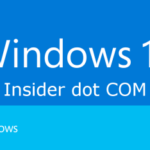



GIPHY App Key not set. Please check settings